- Vymažte nevyžádané soubory iPhone
- Vymažte mezipaměť iPadu
- Vymažte soubory cookie Safari pro iPhone
- Vymažte mezipaměť iPhone
- Vyčistěte paměť iPad
- Vymazat historii Safari pro iPhone
- Smazat kontakty iPhone
- Odstranit zálohu iCloud
- Odstraňte e-maily pro iPhone
- Odstranit iPhone WeChat
- Odstranit iPhone WhatsApp
- Odstraňte zprávy iPhone
- Smazat fotografie z iPhonu
- Smazat seznam skladeb pro iPhone
- Smazat přístupový kód pro iPhone
Správné přístupy k tomu, jak vypnout funkci Najít můj iPhone
 Aktualizováno dne Lisa Ou / 03. srpna 2023 16:30
Aktualizováno dne Lisa Ou / 03. srpna 2023 16:30Ahoj! Upgradoval jsem své zařízení na nejnovější model a plánuji prodat svůj starší iPhone. Funkce Find My iPhone je však stále aktivována a netuším, jak ji vypnout. Chci jej vypnout a poté odebrat svůj účet ze zařízení. Mohu se zeptat, jaká je správná metoda, jak vypnout hledání mého iPhone? Děkuji za odpověď předem!
Najít můj iPhone je funkce, ke které máte přístup na iCloudu. Jeho primárním účelem je sledovat polohu vašich zařízení připojených ke službě. Velmi pomáhá, když svůj iPhone špatně umístíte nebo k němu nemáte přístup, protože vám tato funkce umožňuje jej najít a spravovat pomocí počítače nebo jiných zařízení Apple. Pokud ale plánujete svůj iPhone prodat nebo darovat, důrazně doporučujeme deaktivovat funkci Najít můj iPhone, protože ji lze použít ke sledování vaší polohy. Proto musíte vědět, jak funkci správně vypnout, abyste tomu zabránili.
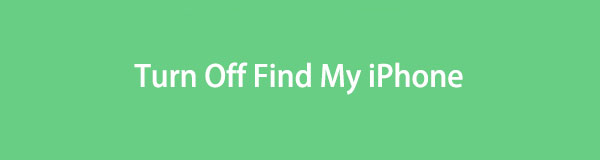
Tento článek vyjmenuje správné způsoby vypnutí funkce Najít můj iPhone na vašem zařízení a výsledek, jakmile tak učiníte. V každé metodě jsou připraveny podrobné pokyny, aby byl postup rychlejší a snadnější pro vás. Jako bonus jsme také zahrnuli program, který vám pomůže vyčistit zařízení před prodejem. Pokračujte laskavě nyní a ujistěte se, že na svém iPhone nezanecháte stopy, jakmile jej pustíte.

Seznam příruček
Část 1. Co se stane, když vypnete funkci Najít můj iPhone
Když na svém zařízení vypnete funkci Najít můj iPhone, aplikace Najít můj ztratí schopnost sledovat vaše další zařízení. Už se tak nemusíte bát, že vás někdo bude pronásledovat pomocí této funkce. A bude fungovat, pokud jej správně vypnete.
FoneLab iPhone Cleaner je nejlepší čistič dat pro iOS, který dokáže snadno vymazat veškerý obsah a nastavení nebo konkrétní data na iPhonu, iPadu nebo iPodu Touch.
- Vyčistěte nepotřebná data z iPhone, iPadu nebo iPodu touch.
- Rychle vymažte data jednorázovým přepsáním, což vám ušetří čas na spoustu datových souborů.
- Je bezpečný a snadno použitelný.
Část 2. Jak vypnout funkci Najít můj iPhone
Funkci Najít můj iPhone můžete vypnout pomocí 2 níže uvedených metod. První je na samotném zařízení, zatímco druhý jej vypíná na dálku pomocí jiného zařízení. Vyberte si, co je pro vás pohodlnější, abyste zažili hladký proces.
Metoda 1. Na iPhone
Vypnutí funkce Najít na zařízeních Apple, včetně iPhonu, iPodu Touch a iPadu, se provádí v Nastavení. Je rychle ovladatelný, takže vám umožní tuto funkci okamžitě vypnout.
Postupujte podle níže uvedeného bezproblémového procesu, abyste pochopili, jak vypnout funkci Najít můj iPhone na iPhone:
Krok 1Naskenujte domovskou obrazovku a vyhledejte Nastavení ikonu a spusťte ji na svém iPhone. Poté otevřete svůj profil klepnutím na své jméno v horní části úvodní obrazovky Nastavení.
Krok 2Posouvejte prstem po obrazovce, dokud se nezobrazí Najít My možnost se zobrazí. Klepněte na něj a poté klepněte na Find My iPhone záložka v nejvyšší části. Dále Zakázat Find My iPhone posuvníku na následující obrazovce funkci úspěšně vypnete.
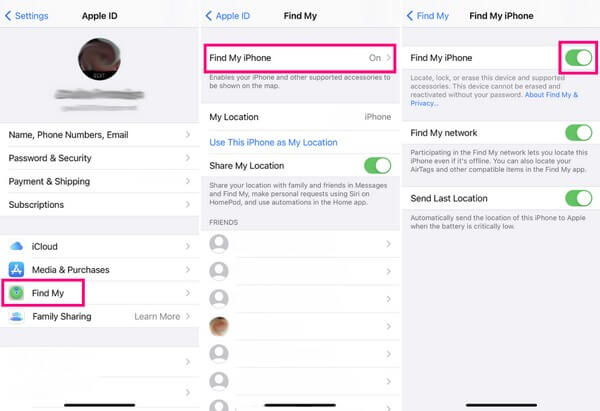
Metoda 2. V systému Mac
Mezitím můžete také deaktivovat funkci Najít můj iPhone na vašem Macu. Některé možnosti na svém iPhone můžete procházet vzdáleně, pokud je zařízení přihlášeno ke stejnému účtu iCloud jako váš počítač. Ale na rozdíl od předchozí metody má odebrání vašeho iPhone nebo vypnutí jeho funkce na Macu následek, který by vás mohl prospět nebo znevýhodnit. Vymaže vše na vašem iPhone, takže pokud plánujete dát své zařízení pryč, tato metoda vám pomůže.
Vezměte si k srdci níže uvedené bezbolestné pokyny, abyste zjistili, jak vypnout funkci Najít můj iPhone bez telefonu na Macu:
Krok 1Spusťte na svém počítači macOS program Najít a poté přejděte na Zařízení sekce. Odtud uvidíte svá propojená zařízení, včetně iPhonu, který chcete z funkce odebrat.
Krok 2Vyberte zařízení, a když se zobrazí možnosti, vyberte Odstranit z účtu. Poté potvrďte své rozhodnutí klepnutím na Odebrat a po zobrazení výzvy zadejte své heslo. iPhone bude poté odebrán z vašeho účtu Najít a osoba, která si jej koupí, bude moci funkci používat pomocí svého účtu.
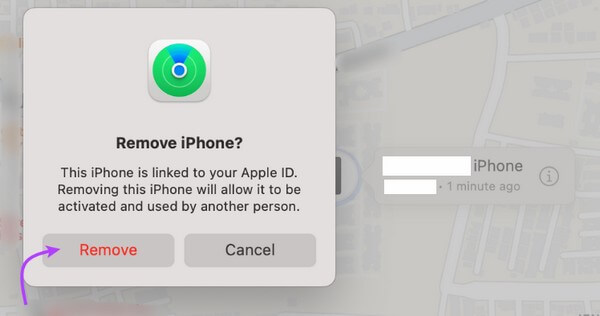
Část 3. Nejlepší způsob, jak vymazat data iPhone před prodejem
FoneLab iPhone Cleaner, jak jeho název napovídá, se specializuje na čištění různých aspektů vašeho iPhone. Tento program dokáže vymazat všechny tyto datové typy z vašich velkých souborů, aplikací, nevyžádaných souborů atd., a to pouze procházením několika operací na jeho rozhraní. Pokud tedy plánujete své zařízení prodat, je to perfektní nástroj, na který se můžete spolehnout, zejména proto, že trvale vymaže data. Kupující nebo kdokoli jiný tedy nebude mít možnost obnovit osobní data nebo informace, které jste dříve uložili na iPhone. FoneLab iPhone Cleaner je navíc 100% bezpečný, takže se můžete spolehnout, že proces čištění neovlivní výkon a funkce vašeho zařízení.
FoneLab iPhone Cleaner je nejlepší čistič dat pro iOS, který dokáže snadno vymazat veškerý obsah a nastavení nebo konkrétní data na iPhonu, iPadu nebo iPodu Touch.
- Vyčistěte nepotřebná data z iPhone, iPadu nebo iPodu touch.
- Rychle vymažte data jednorázovým přepsáním, což vám ušetří čas na spoustu datových souborů.
- Je bezpečný a snadno použitelný.
Podívejte se na zvládnutelné kroky níže jako vzor, jak vymazat data vašeho iPhone před prodejem FoneLab iPhone Cleaner:
Krok 1Přejděte na oficiální stránku FoneLab iPhone Cleaner a získejte jeho soubor ke stažení stisknutím tlačítka Stažení zdarma tlačítko v levé dolní části stránky. Ve výchozím nastavení se zobrazuje tlačítko s logem Windows, ale pokud potřebujete verzi macOS, klikněte Přejděte do verze Macintosh ukázat ten s logem Apple. Poté proběhne proces rychlé instalace a ke spuštění nástroje na vašem počítači stačí kliknout na správné výzvy.
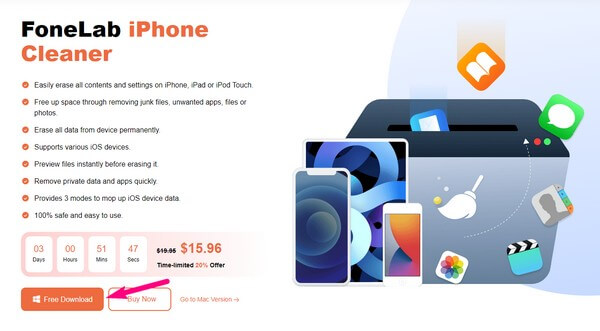
Krok 2Pro připojení iPhonu k počítači použijte lightning kabel. Tímto způsobem může program rozpoznat vaše zařízení. Když Rychlá kontrola karta se zobrazí v dolní části rozhraní, stiskněte ji a nechte čistič procházet data vašeho iPhone a jeho další obsah. Dále klikněte Vymažte všechna data v levém sloupci zobrazíte další možnosti.
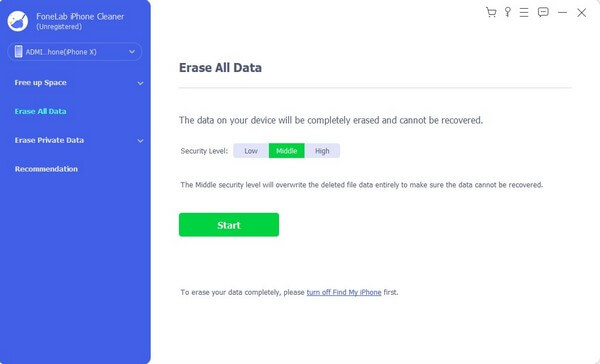
Poznámka: Můžete také vybrat Vymazat soukromá data pokud nechcete odstranit všechna data najednou.
Krok 3V horní části rozhraní vyberte preferovanou úroveň zabezpečení. Máte možnosti Nízká, Střední a Vysoká, vyberte si tedy své preference. Poté vypněte funkci Najít můj iPhone, než klepnete na kartu Start.
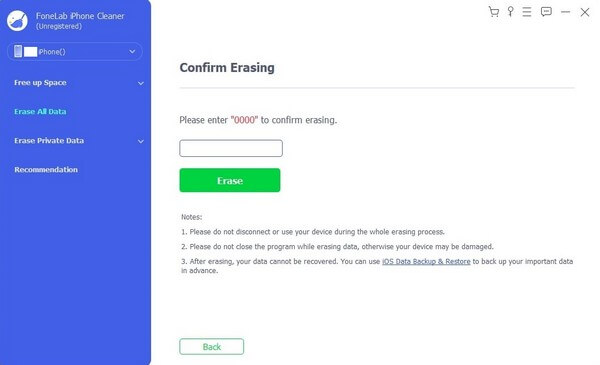
Krok 4Následující rozhraní vás vyzve k potvrzení vašeho rozhodnutí. Chcete-li pokračovat, zadejte „0000” v určeném poli a poté klikněte Vymazat na vymazat vše na vašem iPhone. Poté jej můžete konečně prodat, aniž byste se museli starat o možné stopy, které na zařízení můžete zanechat.
FoneLab iPhone Cleaner je nejlepší čistič dat pro iOS, který dokáže snadno vymazat veškerý obsah a nastavení nebo konkrétní data na iPhonu, iPadu nebo iPodu Touch.
- Vyčistěte nepotřebná data z iPhone, iPadu nebo iPodu touch.
- Rychle vymažte data jednorázovým přepsáním, což vám ušetří čas na spoustu datových souborů.
- Je bezpečný a snadno použitelný.
Část 4. Časté dotazy o vypnutí funkce Najít můj iPhone
1. Jak vypnout funkci Najít můj iPhone z jiného zařízení?
Můžete vyzkoušet metodu Mac ve výše uvedeném článku a vypnout funkci Najít můj iPhone na jiném zařízení. Podrobné pokyny jsou již zahrnuty v části 2, Metoda 2, takže k deaktivaci funkce je stačí provést správně. Podívejte se také na bonusové informace pro čištění vašeho zařízení.
2. Vypne vypnutí iPhonu polohu?
Ano. Umístění vašeho zařízení se automaticky vypne, jakmile vypnete iPhone. S pomocí služby nebo poskytovatele internetu ale stále můžete sledovat poslední polohu iPhonu před jeho vypnutím.
Děkujeme za úsilí, které jste věnovali pochopení strategií v tomto článku. Vaší důvěry si velmi vážíme a v budoucnu můžete očekávat další řešení pro vaše další problémy se zařízením.
FoneLab iPhone Cleaner je nejlepší čistič dat pro iOS, který dokáže snadno vymazat veškerý obsah a nastavení nebo konkrétní data na iPhonu, iPadu nebo iPodu Touch.
- Vyčistěte nepotřebná data z iPhone, iPadu nebo iPodu touch.
- Rychle vymažte data jednorázovým přepsáním, což vám ušetří čas na spoustu datových souborů.
- Je bezpečný a snadno použitelný.
